 Как говорилось выше, меню слоя карт вызывается с помощью кнопки
Как говорилось выше, меню слоя карт вызывается с помощью кнопки  в поддиалоге карты
в поддиалоге карты  на дополнительном окне КАРТЫ. Меню имеет следующий вид (рис.37):
на дополнительном окне КАРТЫ. Меню имеет следующий вид (рис.37):
Рис.37 Особенности Меню дополнительного окна КАРТЫ
С помощью кнопок Загрузить/Сохранить/Сохранить как… можно считать стандартную карту с диска, записать ее на диск или записать ее на диск с новым именем. При этом используются файлы с расширением mpr. С помощью кнопок Загрузить без растровой карты/Сохранить без растровой карты карту можно записать/прочитать карту с диска без растровой составляющей.
С помощью кнопок Переместить Выше/ Переместить Ниже/Переместить на вершину можно менять порядок слоев. Карты рисуются по порядку сверху вниз, поэтому если в карте видны заливки всех областей, то карты, расположенные выше в списке слоев не видны.
При выборе пункта меню Палитра появляется диалог УСТАНОВКА ПАЛИТРЫ текущей карты (рис.38).
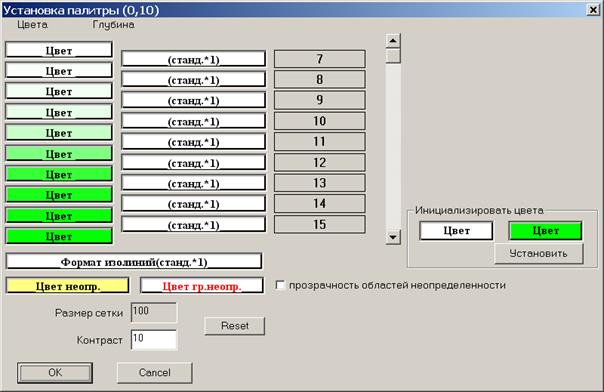
Рис. 38 Возможности меню УСТАНОВКА ПАЛИТРЫ.
С помощью этого диалога можно изменить:
· цвета областей между соседними изолиниями с помощью соответствующих кнопок  ,
,
· формат изолиний с помощью соответствующих кнопок  ,
,
· сразу цвета всех изолиний  ,
,
· цвета областей с нулевыми или неопределенными значениями отображаемой величины с помощью кнопки  ,
,
· цвета границ областей с нулевыми или неопределенными значениями с помощью кнопки  .
.
При этом цвета областей между соседними изолиниями можно изменять для каждого диапазона значений отображаемой величины, а можно в группе Инициализировать цвета задать цвета областей с минимальным и максимальным значениями отображаемой величины и после нажатия кнопки Установить все остальные цвета будут автоматически установлены в заданном диапазоне цветов. При этом, с помощью изменения значения поля Контраст мы можем менять контраст полученной раскраски карты.
С помощью пунктов меню Сохранить в формате ArcView и Сохранить в формате CGM данную карту можно сохранить в формате, понимаемом пакетом ArcView и в формате CGM.
С помощью пункта меню Сохранить растровую карту в бинарном формате растровую составляющую данной карты можно сохранить в простом бинарном формате: сначала записываются ширина и высота растровой карты (в формате int – 4 байта), а далее по строкам выписываются все значения в узлах сетки карты (в формате float – 4 байта).
С помощью пункта меню Сохранить растровую карту в текстовом формате растровую составляющую данной карты можно сохранить в простом текстовом формате: в первой строке выходного файла через пробел записываются ширина и высота растровой карты, а далее по строкам выписываются все значения в узлах сетки карты.
С помощью пункта меню Сохранить растровую карту в GRID-формате растровую составляющую данной карты можно сохранить в следующем текстовом формате: в первой строке выходного файла через пробел записываются координаты прямоугольника карты (верхняя левая и правая нижняя точки), в следующей строке записываются размеры сетки по горизонтали и вертикали, а далее по строкам выписываются все значения в узлах сетки карты.
С помощью выбора последних кнопок можно управлять видимостью различных компонент карт.
 2015-05-13
2015-05-13 649
649








